Každý, kdo má profil na sociální síti „VKontakte“, má určitý počet uložených fotografií. Někdo jich má méně než deset, někdo více než sto, ale co dělat, když se všechny stanou nepotřebnými? Smazat je jednoho po druhém? Ale to zabere tolik času. Naštěstí existují účinné způsoby, jak odpovědět na otázku, jak smazat všechny uložené fotografie VKontakte najednou. A nejen smazat, ale smazat z jakéhokoli zařízení dostupného vlastníkovi stránky.
Po jedné fotografii
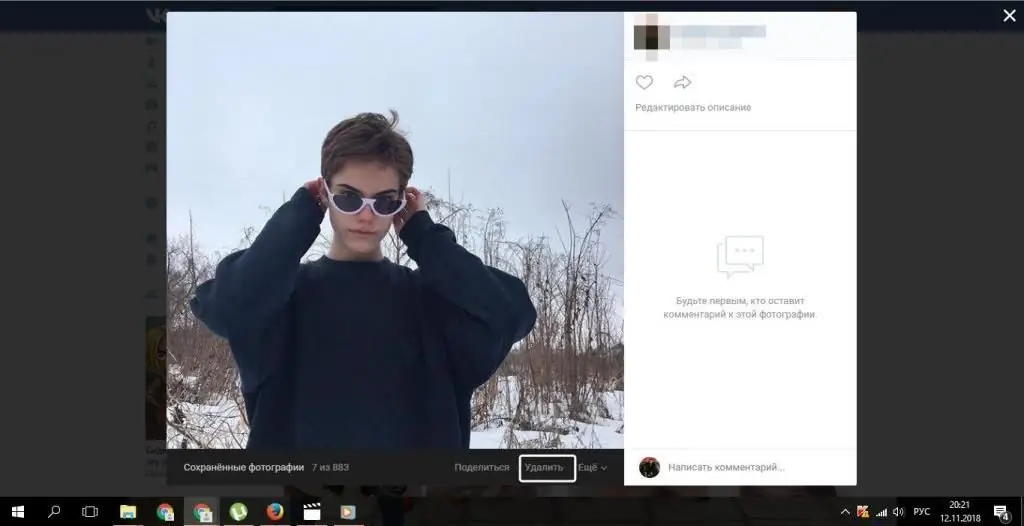
Ano, tato metoda je nepohodlná, neodpovídá na otázku, jak smazat všechny uložené fotografie Vkontakte najednou, a pokud máte více než pár desítek fotek, pak vám to nepomůže, ale měli bychom zvážit a něm. Jedním kliknutím můžete „zničit“jen jednu fotografii. Chcete-li to provést, stačí kliknout na tlačítko "smazat" pod fotografií avše - obrázek již neexistuje.
Výhody této metody:
- nevyžaduje instalaci žádných aplikací;
- nevyžaduje kódy;
- funguje na telefonu i počítači.
Nevýhody:
- neodstraníte absolutně všechny uložené fotografie jedním nebo několika kliknutími;
- trvá to příliš dlouho.
Aplikace pro přenos fotek
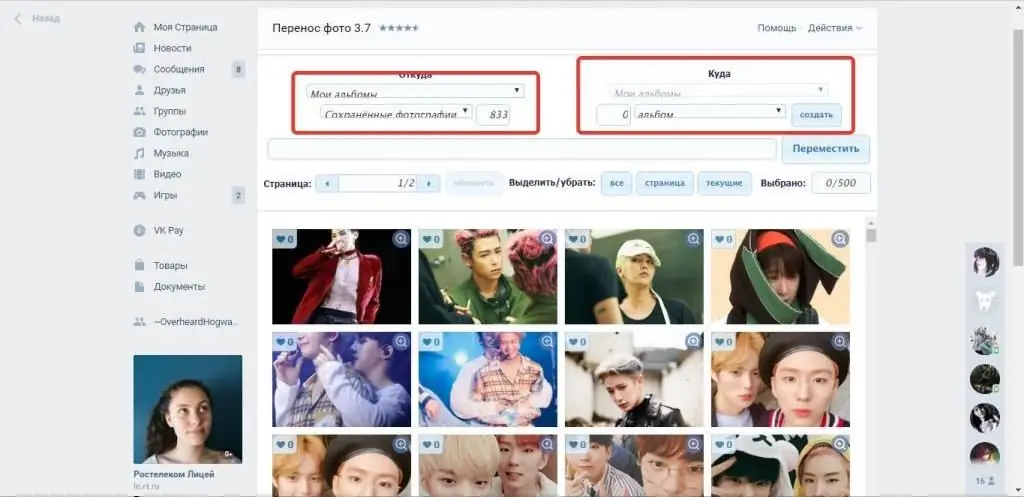
Šťastní majitelé počítačů mohou tuto metodu bez problémů používat. A pokud jste jedním z těch lidí, kteří chtějí vědět, jak smazat všechny uložené fotografie VKontakte najednou prostřednictvím počítače, můžete použít následující plán:
- Přejděte do sekce „Hry“v nabídce vlevo a najděte aplikaci „Photo Transfer“.
- Přidejte si to do svých aplikací, ale nespěchejte se spouštěním.
- Přejděte do sekce "Moje fotografie" a vytvořte album, do kterého budete později muset přenést všechny fotografie, které chcete smazat. Album se může jmenovat jakkoli.
- Spusťte přidanou ranou aplikaci.
- Ve sloupci "Od" vyberte "Moje alba", hned pod - "Uložené fotografie". Ve sloupci „Kam vést“vyberte „Moje alba“a album, které jste vytvořili.
- Klikněte na Převést.
- Po přenesení všech fotek přejděte do „Moje fotky“a smažte album.
Výhody této metody:
- snadno použitelné a pochopitelné;
- nevyžaduje se žádné další úsilí;
- smaže všechny fotky najednou.
Nevýhody:
- mnoho akcí (vytvořit album; přidat aplikaci; spustit aplikaci);
- funguje pouze na PC;
- ne příliš rychle.
Script
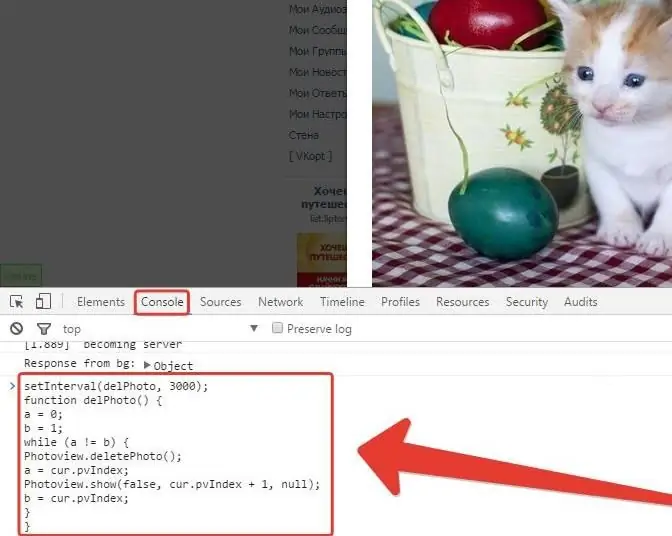
Tato metoda může také odpovědět na otázku, jak odstranit všechny uložené fotografie VKontakte najednou pomocí skriptu. Skript je jednodušší způsob, jak odstranit obrázky, které nepotřebujete. Chcete-li použít tuto metodu, musíte pečlivě dodržovat následující plán:
- Spusťte konzoli pro vývojáře. Chcete-li to provést, stiskněte F12 a ve vyskakovacím okně otevřete kartu „Konzola“nebo použijte horké klávesy Ctrl+Shift+I.
- Přejděte do sekce „Moje fotografie“a klikněte na první fotografii v seznamu.
- Vložte kód skriptu (který můžete vidět na snímku obrazovky) do okna.
- Stiskněte klávesu "Enter" a počkejte, dokud nebudou všechny fotografie smazány.
Výhody této metody:
- minimální počet akcí;
- snadné použití;
- trochu ztraceného času;
- rychlost.
Nevýhody:
- člověk, který nezná jemnosti, může být zmaten;
- funguje pouze na PC.
VK Cleaner
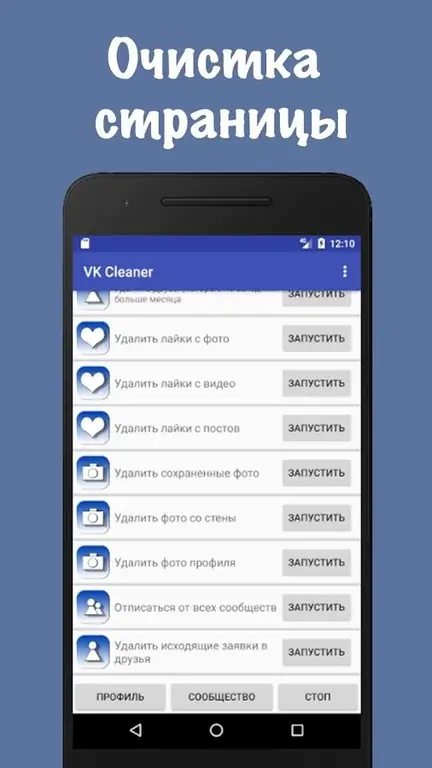
Pokud používáte telefon, pak je pro vás možný následující snadný způsob. Vyžaduje minimumvaše úsilí a malé množství místa na vašem gadgetu. Jak okamžitě smazat všechny uložené fotografie "Vkontakte" z telefonu:
- Přejděte na Google Play, stáhněte a nainstalujte si aplikaci VK Cleaner, která vám pomůže odstranit nechtěné fotky.
- Spusťte jej kliknutím na ikonu umístěnou na ploše vašeho smartphonu.
- Zadejte své uživatelské jméno a heslo ze své stránky (pokud máte nainstalovanou oficiální aplikaci Vkontakte, není to vyžadováno)
- Projděte rozhraním stránky k nápisu „Smazat uložené fotografie“a klikněte na tlačítko „Start“.
- Počkejte, až aplikace skončí.
Výhody této metody:
- nevyžaduje příliš mnoho akcí;
- nevyžaduje žádné úsilí;
- jednoduché, snadno pochopitelné;
- aplikace udělá vše za vás, stačí ji nainstalovat a kliknout na požadované tlačítko.
Nevýhody:
- funguje pouze na telefonu;
- zabírá místo.
Pokud vás tedy trápí otázka, jak smazat všechny uložené fotografie VKontakte najednou, aniž byste je smazali jednu po druhé, můžete použít jednu z výše uvedených metod. Výběr je dostatečně velký. Dejte přednost jedné a použijte ji, jakmile ji budete potřebovat. Začněte své uložené fotoalbum od začátku.






